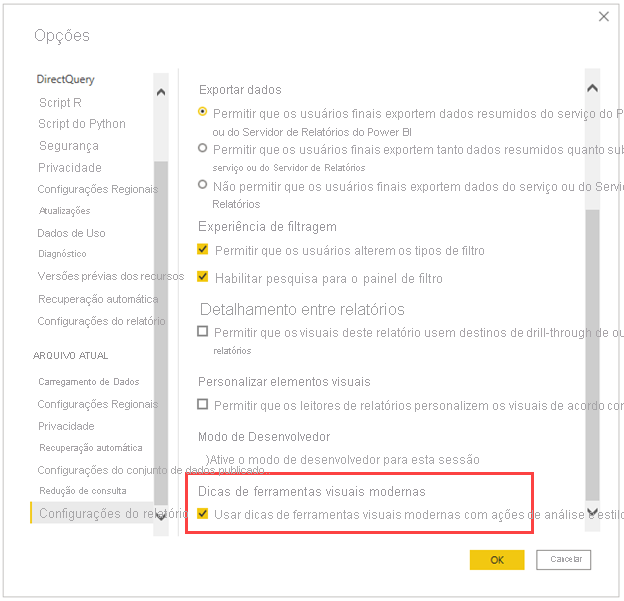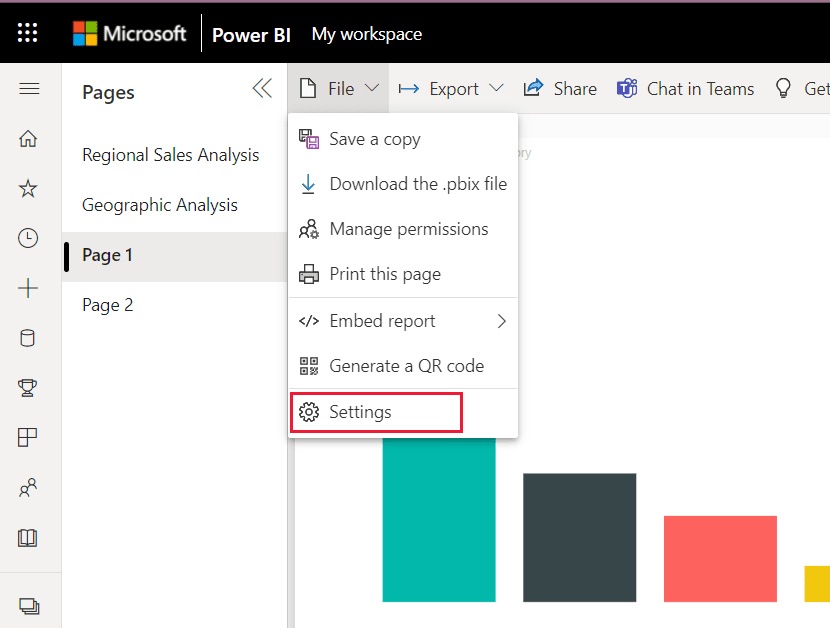Criar dicas de ferramentas visuais modernas (visualização)
APLICA-SE A: Serviço Power BI do Power BI Desktop
A visualização pública de dicas de ferramentas visuais modernas inclui ações de perfuração de ponto de dados e estilo atualizado para corresponder ao tema do relatório.
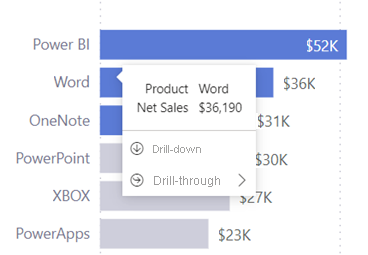
Vídeo
Sujata demonstra como as dicas de ferramentas visuais modernas funcionam neste vídeo.
Nota
Este vídeo pode usar versões anteriores do Power BI Desktop ou do serviço do Power BI.
Ativar as novas dicas de ferramentas
Quando você habilita essa visualização, os novos relatórios têm dicas de ferramentas modernas habilitadas por padrão. No entanto, para ter as novas dicas de ferramentas em relatórios existentes, você precisa habilitá-las para cada relatório.
- Para novos relatórios no Power BI Desktop
- Para relatórios existentes no Power BI Desktop
- Para relatórios no serviço Power BI
No Power BI Desktop, vá para Opções de Arquivo>e configurações>Opções>de recursos de visualização.
Marque a caixa de seleção Dicas de ferramentas visuais modernas .
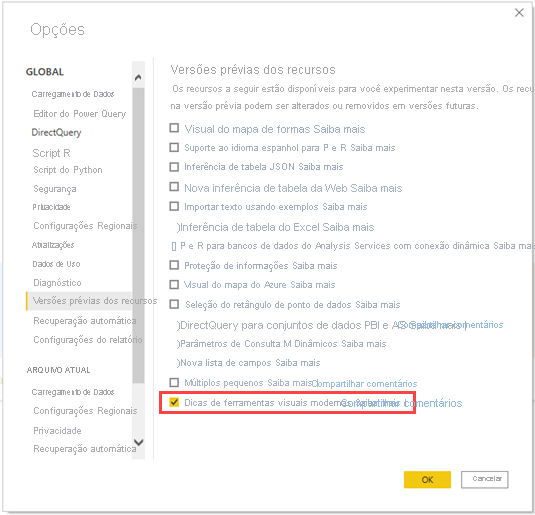
Reinicie o Power BI Desktop.
Ações de pesquisa
Ao habilitar essas novas dicas de ferramentas, você pode fazer drill down e up, e detalhar em um ponto de dados sem ter que usar o menu do botão direito do mouse ou o cabeçalho para o visual.
Por exemplo, quando você passa o mouse sobre o ponto de dados do Word em um gráfico de barras, você pode detalhar o ponto de dados ou detalhar. Se você selecionar Detalhar, as atualizações visuais exibirão o próximo nível na hierarquia e filtrarão para o Word.
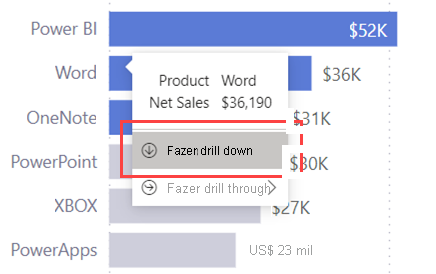
Se você selecionar Detalhar, verá em quais páginas você pode fazer drill through. Neste exemplo, escolha a página Análise da cesta de mercado ou Detalhes da categoria.
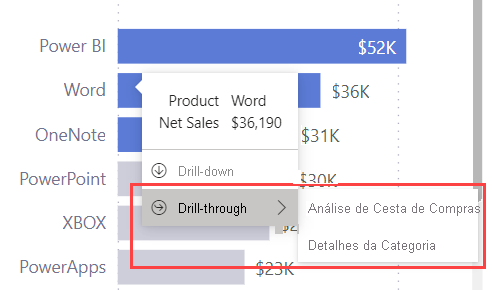
Se você selecionar Análise da Cesta de Mercado na dica de ferramenta, fará uma busca detalhada na página Análise da Cesta de Mercado, filtrada para o Word e quaisquer outros filtros no ponto de dados de origem.
Estilo atualizado
Depois de atualizar para as novas dicas de ferramentas, você pode notar um estilo atualizado baseado nas cores do tema do relatório:
- O plano de fundo das dicas de ferramentas tem como padrão os elementos Plano de fundo.
- O texto e a cor do ícone das dicas de ferramentas são padronizados para os elementos de primeiro nível.
- A linha separadora e a cor do foco na dica de ferramenta padrão para os elementos de plano de fundo secundários.
Por exemplo, esta dica de ferramenta tem o estilo de tema padrão :
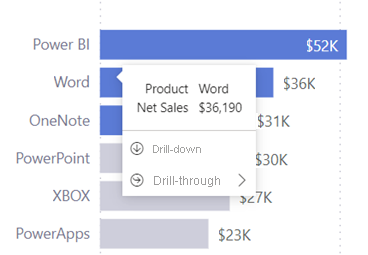
Aqui está um exemplo com o tema Inovar :
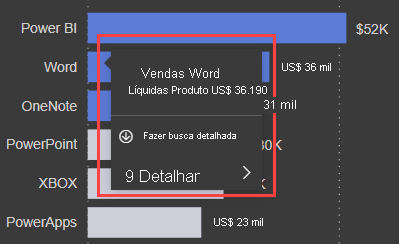
Aqui está um exemplo com o tema Fronteira :
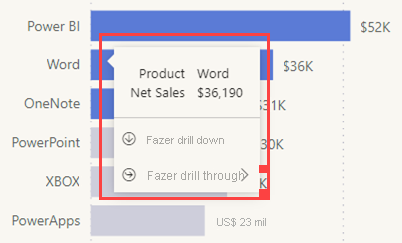
Para personalizar ainda mais o estilo no Power BI Desktop, você pode atualizar o tema Dica de ferramenta na caixa de diálogo Personalizar tema:
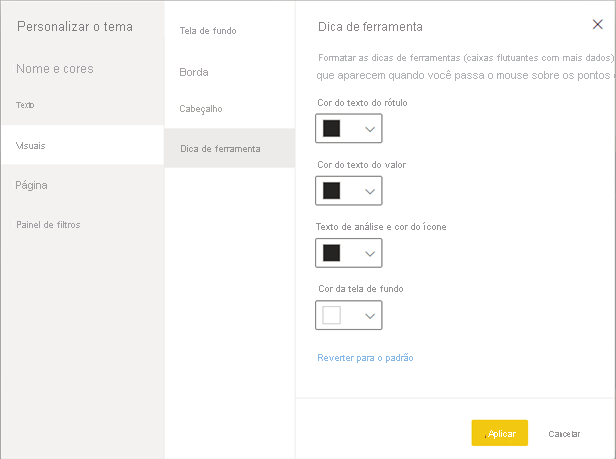
Além disso, você pode formatar dicas de ferramentas por visual personalizando as configurações no painel Formato :
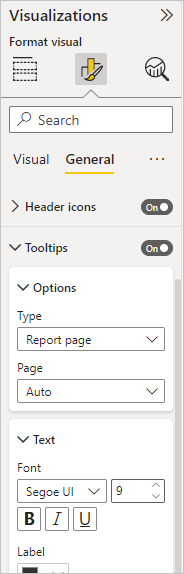
Considerações e limitações
As ações de drill não estão disponíveis na dica de ferramenta para os seguintes cenários:
- Dicas de ferramentas da página de relatório
- Visuais do AppSource (visuais personalizados)
- Árvores de decomposição
Não temos controle de nível visual para ativar ou desativar as ações de perfuração para as dicas de ferramentas. Você pode habilitar ou desabilitar esse recurso para um relatório inteiro.